- 系统
- 教程
- 软件
- 安卓
时间:2021-04-08 来源:u小马 访问:次
Win10专业版在使用一段时间后,发现在调用输入法输入中文的时候,右下角的图标显示Win10专业版输入法已禁用IME,无法正常输入中文,那么Win10 输入法无法输入中文该怎么办呢?
最近有小伙伴在问我能不能写一篇分析电脑卡的文章。看完私信之后,我觉得也确实应该写一篇这样的文章。所以今天小编就来给你们分析一下造成电脑卡的原因。小伙伴们赶紧往下看看吧。
Win10专业版IME已禁用怎么办
第一步、首先,敲击键盘“WIN+R”然后再打开的运行窗口里输入“msconfig”,再点确定。
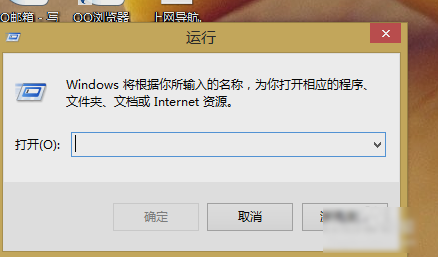
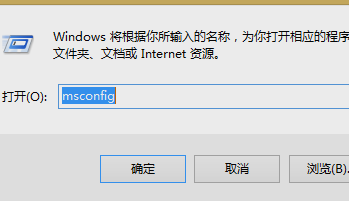
第二步、接着,在打开的窗口中,找到并选中“有选择的启动”,如下图所示。
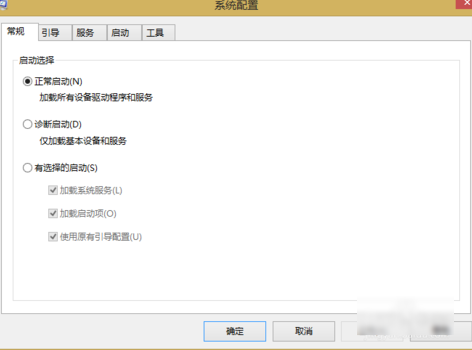
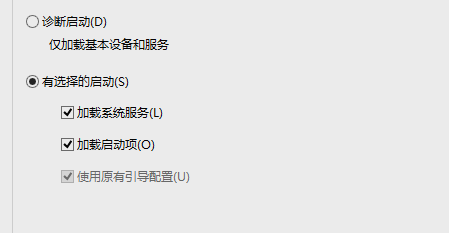
第三步、再取消勾选“加载启动项”。
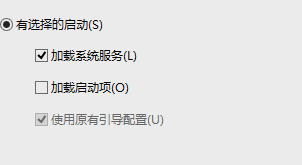
第四步、然后勾选“隐藏所有Microsoft服务”。好了之后点确定,再重启即可解决问题。

通过上述方法,用户即可解决win10专业版输入法无法输入中文,并出现“已禁用IME处理”的问题了,更多电脑操作教程,请继续关注Win10u小马!





